USB フラッシュ ドライブをコンピューターに挿入しても、反応または認識されません。この問題を解決するにはどうすればよいですか?
毎日コンピュータを使用していると、USB フラッシュ ドライブを挿入しても反応しないという問題に遭遇したことがある人は多いでしょう。この種の問題はイライラするだけでなく、重要なデータの転送を妨げる可能性があります。この問題を解決するために、PHP エディター Xiaoxin は、USB フラッシュ ドライブが応答しない理由を詳細に分析し、詳細な解決策を提供するこのガイドを特別に編集しました。

ツール マテリアル:
システム バージョン: Windows 10 20H2、macOS Big Sur 11.2.3
ブランド モデル: Lenovo ThinkPad X1 Carbon , Apple MacBook Pro 16 インチ
ソフトウェア バージョン: ディスク マネージャー、ディスク ユーティリティ
1. まず、USB インターフェイスと U ディスクを確認する必要があります。コンピューターの USB インターフェースが正常に動作しているかどうか。 USB フラッシュ ドライブを別の USB ポートに挿入して、認識されるかどうかを確認してください。他のインターフェイスが USB フラッシュ ドライブを認識できない場合は、USB フラッシュ ドライブ自体に問題がある可能性があります。
2. U ディスクが破損していないか確認します。 USB フラッシュ ドライブを別のコンピュータに挿入して、正常に認識されるかどうかを確認できます。他のコンピュータが USB フラッシュ ドライブを認識できない場合は、USB フラッシュ ドライブが破損している可能性があるため、新しいものと交換する必要があります。
2. ドライバーとデバイス マネージャーを確認します。
1. [このコンピューター] を右クリックし、[管理] を選択して、[コンピューターの管理] インターフェイスに入ります。左側のメニューで「デバイス マネージャー」を選択し、「ユニバーサル シリアル バス コントローラー」オプションを展開して、感嘆符または疑問符の付いたデバイスがあるかどうかを確認します。
2. 問題のあるデバイスが見つかった場合は、デバイスを右クリックして [ドライバー ソフトウェアの更新] を選択すると、システムが最新のドライバーを自動的に検索してインストールします。デバイスの製造元の公式 Web サイトから最新のドライバーをダウンロードして、手動でインストールすることもできます。
3. ドライブ文字を割り当て、U ディスクをフォーマットします。
1. U ディスクにドライブ文字が割り当てられていないため、コンピュータが U ディスクを認識できない場合があります。 「このコンピュータ」を右クリックし、「管理」を選択して「ディスクの管理」インターフェイスに入ります。ここには、ハードドライブ、ソリッドステートドライブ、USBフラッシュドライブなど、コンピュータに接続されているすべてのストレージデバイスが表示されます。
2. U ディスクを表すディスクを見つけます。ドライブ文字が割り当てられていない場合は、U ディスクを右クリックして、[ドライブ文字とパスの変更] を選択し、[追加] をクリックします。未使用のディスクのシンボルを選択し、「OK」をクリックします。
3. U ディスクにドライブ文字が割り当てられているにもかかわらずアクセスできない場合は、ファイル システムが破損している可能性があります。この時点で、USB フラッシュ ドライブのフォーマットを試みることができます。 USB ディスクを右クリックし、「フォーマット」を選択し、必要に応じてファイル システム (通常は FAT32 または exFAT) を選択し、「OK」をクリックしてフォーマットを開始します。注: フォーマットすると、USB フラッシュ ドライブ内のすべてのデータが消去されますので、事前に重要なファイルをバックアップしてください。
コンテンツ拡張子:
1. Mac コンピューターを使用している場合は、上記の方法に加えて、次の手順も試すことができます。
-「」を開きます。ディスクユーティリティ」アプリケーション (Launchpad にあります)。
#- 左側のメニューで USB フラッシュ ドライブを表すディスクを選択します。 - 上部の [消去] ボタンをクリックし、フォーマットするファイル システム (通常は MS-DOS (FAT) または exFAT) を選択し、ボリューム ラベル (オプション) を入力して、[消去] をクリックしてフォーマットを開始します変化。 2. USB フラッシュ ドライブが NTFS ファイル システムを使用してフォーマットされており、Mac コンピュータがそれを認識できない場合は、「Paragon NTFS for Mac」や「Tuxera NTFS」などのサードパーティ ソフトウェアのインストールを試みることができます。 for Mac」などで NTFS ファイル システムをサポートします。 概要: USB フラッシュ ドライブを挿入してもコンピューターが応答せず、USB フラッシュ ドライブを認識できないという一般的な問題があります。この問題は、USB インターフェイスと U ディスクを確認し、ドライバーとデバイス マネージャーを確認し、ドライブ文字を割り当て、U ディスクをフォーマットすることで解決できます。上記のいずれの方法でも問題を解決できない場合は、USB フラッシュ ドライブを専門の修理店に送って検査と修理を依頼することをお勧めします。同時に、USB フラッシュ ドライブの損傷によるデータの損失を避けるために、日常使用において重要なデータを定期的にバックアップする習慣を身に付ける必要があります。以上がUSB フラッシュ ドライブをコンピューターに挿入しても、反応または認識されません。この問題を解決するにはどうすればよいですか?の詳細内容です。詳細については、PHP 中国語 Web サイトの他の関連記事を参照してください。

ホットAIツール

Undresser.AI Undress
リアルなヌード写真を作成する AI 搭載アプリ

AI Clothes Remover
写真から衣服を削除するオンライン AI ツール。

Undress AI Tool
脱衣画像を無料で

Clothoff.io
AI衣類リムーバー

AI Hentai Generator
AIヘンタイを無料で生成します。

人気の記事

ホットツール

メモ帳++7.3.1
使いやすく無料のコードエディター

SublimeText3 中国語版
中国語版、とても使いやすい

ゼンドスタジオ 13.0.1
強力な PHP 統合開発環境

ドリームウィーバー CS6
ビジュアル Web 開発ツール

SublimeText3 Mac版
神レベルのコード編集ソフト(SublimeText3)

ホットトピック
 7445
7445
 15
15
 1374
1374
 52
52
 76
76
 11
11
 14
14
 6
6
 C言語でCharを変換する方法
Apr 03, 2025 pm 03:21 PM
C言語でCharを変換する方法
Apr 03, 2025 pm 03:21 PM
C言語では、charタイプの変換は、キャスト:キャスト文字を使用することにより、別のタイプに直接変換できます。自動タイプ変換:あるタイプのデータが別のタイプの値に対応できる場合、コンパイラは自動的に変換します。
 推奨されるXMLフォーマットツール
Apr 02, 2025 pm 09:03 PM
推奨されるXMLフォーマットツール
Apr 02, 2025 pm 09:03 PM
XMLフォーマットツールは、読みやすさと理解を向上させるために、ルールに従ってコードを入力できます。ツールを選択するときは、カスタマイズ機能、特別な状況の処理、パフォーマンス、使いやすさに注意してください。一般的に使用されるツールタイプには、オンラインツール、IDEプラグイン、コマンドラインツールが含まれます。
 マルチプロセスログを作成するときに、同時性が安全で効率的であることを確認する方法は?
Apr 02, 2025 pm 03:51 PM
マルチプロセスログを作成するときに、同時性が安全で効率的であることを確認する方法は?
Apr 02, 2025 pm 03:51 PM
マルチプロセスのログライティングの並行性セキュリティの問題を効率的に処理します。複数のプロセスが同じログファイルを同時に書き込みます。並行性が安全で効率的であることを確認する方法は?これは...
 マルチスレッドをC言語で実装する4つの方法
Apr 03, 2025 pm 03:00 PM
マルチスレッドをC言語で実装する4つの方法
Apr 03, 2025 pm 03:00 PM
言語のマルチスレッドは、プログラムの効率を大幅に改善できます。 C言語でマルチスレッドを実装する4つの主な方法があります。独立したプロセスを作成します。独立して実行される複数のプロセスを作成します。各プロセスには独自のメモリスペースがあります。擬似マルチスレッド:同じメモリ空間を共有して交互に実行するプロセスで複数の実行ストリームを作成します。マルチスレッドライブラリ:pthreadsなどのマルチスレッドライブラリを使用して、スレッドを作成および管理し、リッチスレッド操作機能を提供します。 Coroutine:タスクを小さなサブタスクに分割し、順番に実行する軽量のマルチスレッド実装。
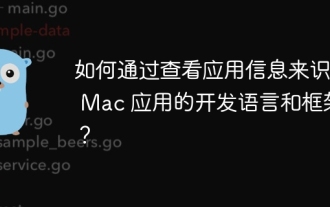 アプリケーション情報を表示して、Macアプリケーションの開発言語とフレームワークを識別する方法は?
Apr 02, 2025 pm 03:30 PM
アプリケーション情報を表示して、Macアプリケーションの開発言語とフレームワークを識別する方法は?
Apr 02, 2025 pm 03:30 PM
MACを使用しているときにMacアプリケーションの開発フレームワークを識別する方法...
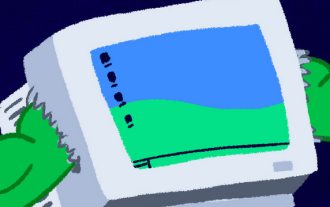 C#プログラミング言語とは何ですか?
Apr 03, 2025 pm 04:15 PM
C#プログラミング言語とは何ですか?
Apr 03, 2025 pm 04:15 PM
もともとCoolとして知られていたC#は、MicrosoftのAnders Hejlsbergによって発明され、2000年7月に発売されました。C#はゼロから設計されており、管理および組み込みシステムに適しています。たとえば、C#はデスクトップコンピューターとIoT開発者の両方で実行できます
 CPUパーセンテージを計算する方法
Apr 03, 2025 pm 10:45 PM
CPUパーセンテージを計算する方法
Apr 03, 2025 pm 10:45 PM
システム管理者は、多くの場合、困難な問題に直面しています。マシンで仮想CPU負荷をすばやく生成します。この記事では、追加のツールをインストールせずにシンプルで効果的なソリューションを提供します。シングルコアCPU負荷:最も基本的な方法は、C言語で単純な無限ループプログラムを作成することです。次のコードをファイル(たとえば、Stressme.c)として保存し、コンパイルおよび実行:intmain(){while(1){}}コンパイルコマンド:gcc-osmestressme.c(linux/macos)またはclstressme.c(Windows)。コマンドを実行します:./Stressme(linux/macos)またはstressme。
 XMLを実行可能ファイルに変換する方法
Apr 03, 2025 am 08:39 AM
XMLを実行可能ファイルに変換する方法
Apr 03, 2025 am 08:39 AM
XSLT(拡張可能なスタイルシート言語変換)テクノロジーを使用して、XMLを実行可能ファイル変換に実装します。手順には以下が含まれます。XSLTプロセッサをインストールしてXSLT StyleSheetを作成して、変換ルールを定義して変換を実行して実行可能ファイルを生成します




